Uživatelský manuál JIB jednotná informační databáze
|
|
|
- Růžena Hájková
- před 9 lety
- Počet zobrazení:
Transkript
1 Uživatelský manuál JIB jednotná informační databáze Jednotná informační brána (JIB) nabízí jednotný a snadný přístup k různým informačním zdrojům, např. katalogům knihoven (včetně souborných), bibliografickým (včetně článkových) a plnotextovým databázím atd. s možností souběžného prohledávání vybraných zdrojů. Pro přístup k JIB zadejte do prohlížeče adresu: JIB můžete prohledávat jako neregistrovaný uživatel nebo se můžete registrovat / přihlásit kliknutí na ikonku v pravém horním rohu. Přihlášení Prvotní registrace
2 Výhody registrace vytvoření vlastního osobního profilu ukládání formulace dotazů a výsledky vyhledávání sestavení vlastní skupiny zdrojů k vyhledávání zasílání avíz Ať už se registrovat budete či nikoli budete mít naprosto stejné vyhledávací možnosti. Co je Avízo? Avízo můžete vytvořit z libovolného dotazu, na jehož základě MetaLib provádí v určených intervalech a zdrojích vyhledávání a o výsledku vás bude informovat pomocí u zadaného při registraci Registrace Je velmi jednoduchá a rychlá zvládne ji každý
3 Vyhledávání v JIB a) Snadné hledání - jednoduché Na úvodní stránce vidíte několik sad předvybraných zdrojů, při klepnutí na název skupiny, se vám zobrazí seznam několika zařazených zdrojů, v nichž bude probíhat vyhledávání. Popis těchto jednotlivých zdrojů si můžete pročíst po kliknutí info (i) nebo se přímo dostat na jednotlivé databáze kliknutím na jejich název.
4 b) Snadné hledání pokročilé Jednoduché vyhledávání nabízí možnost položit obecný dotaz Pokročilé vyhledávání vám dává možnost upřesnit svůj dotaz zadáním výrazu do konkrétních skupin: Předmět, název, autor, ISSN, ISBN a rok. Také můžete použít jeden ze tří operátorů
5 c) Nalézt zdroje Pokud nevíte, jaké zdroje jsou vám k dispozici, můžete si zkusit nějaký najít. V záložce název, můžete listovat zdroji dle abecedy Po kliknutí na vybrané písmeno, se Vám otevře seznam zdrojů, o kterých si buď můžete zobrazit další informace, přidat si je do své skupiny pro vyhledávání nebo v nich rovnou vyhledávat. Po klepnutí na název zdroje vstoupíte do vlastního vyhledávacího prostředí konkrétního zdroje, které je vám k dispozici v novém okně prohlížeče
6 V záložce Vyhledat si můžete zkusit vyhledat zdroj podle názvu, poskytovatele, kategorie, do které je zdroj zařazen, typu zdroje nebo podle libovolného slova z popisu zdroje V záložce kategorie pak zjistíte, jaké zdroje jsou dostupné v jednotlivých předmětových kategoriích Licencované zdroje, se kterými nemáte oprávnění pracovat, jsou označeny buď ikonkou u neregistrovaných uživatelů, a ikonkou u registrovaných uživatelů. Možnost využívání licencovaných zdrojů vždy závisí na IP adrese počítače, ze kterého se do JIB přihlašujete.
7 d) Nalézt časopis Po kliknutí na odkaz Nalézt e-časopis v horní navigační liště budete přesměrováni na Info portál JIB. Zde si můžete vybrat seznam, ve kterém budete chtít vyhledávat. V nabídce naleznete seznam volně dostupných časopisů nebo seznamy vytvořené pro jednotlivé knihovny. Nejjednodušší variantou je zvolení všech volně přístupných e-časopisů.
8 V záložce název můžete časopisy listovat podle abecedy nebo v nich hledat dle některých slov v názvu. V záložce Kategorie zjistíte, jaké časopisy jsou zahrnuty do jednotlivých předmětových kategorií, případně podkategorií.
9 V záložka Vyhledat na Vás čeká jednoduchý formulář pro hledání časopisů podle jejich názvu, ISSN, poskytovatele nebo předmětové kategorie, do které je časopis zařazen. Pokud budete chtít zadat nový dotaz, stačí pro vymazání vyhledávacího formuláře kliknout na odkaz "vymazat" v pravé části. V záložce CitationLinker můžete pomocí upraveného formuláře jednoduchým způsobem vytvořit nabídku přidaných služeb SFX pro časopisy, případně vyhledat v těchto časopisech konkrétní článek. U každého časopisu si po kliknutí na ikonku, můžete přečíst podrobnější. Po kliknutí na název časopisu se přesunete přímo na jeho domovskou. V případě, že je časopis k dispozici pouze v placených databázích, po kliknutí na název se vám otevře nabídka služeb SFX, kde si budete moci zvolit, v jaké databázi máte zájem časopis zobrazit. Záznamy časopisů obsahují i ikonku pro vyvolání menu pro SFX služeb. Pokud jste registrovaní, můžete si časopis uložit do: Můj prostor moje časopisy pomocí ikonky
10 e) Profi hledání - jednoduché V Profi hledání máte více možností, jak si vybrat vhodný zdroj pro váš dotaz: Moje zdroje (zatím pouze pro registrované uživatele skupiny, které si uživatelé připraví sami) Skupiny zdrojů (předvybrané sady připravené administrátory JIB) Kategorie (dva druhy členění kategorií - shora speciální kategorie obsahující katalogy knihoven a pod nimi předmětové kategorie s oborově zaměřenými zdroji) Vyhledat (hledání zdroje podle jeho názvu, poskytovatele, kategorie, do které je zařazen, typu zdroje nebo podle libovolného slova z popisu zdroje) V Profi vyhledávání můžete opět používat hledání jednoduché nebo pokročilé.
11 f) Výsledky hledávání Pokud je v možnostech JIB něco najít, tak po kliknutí na OK (enter) se vám zobrazí seznam s výsledky, které byly nalezeny. Nalezené výsledky si můžete ještě protřídit podle témat, roku vydání, autora nebo seřadit podle shody se zadanými slovy, názvu, atd. Vyhledané rešerše si můžete nechat zobrazit v tabulkovém, stručném nebo úplném zobrazení.
12 g) Můj prostor Neregistrovaný uživatel může použít pouze přidávání vybraných záznamů do e-schránky, jejíž obsah se po jeho odchodu z JIB vymaže. Registrovaný uživatel má právo využívat následující služby: e-schránka - pro přidávání záznamů a jejich dlouhodobém uchovávání v JIB Moje zdroje - pro vytváření vlastních skupin zdrojů, které jsou k dispozici při dalším přihlášení Moje e-časopisy - pro ukládání oblíbených el. časopisů, které si registrovaný uživatel vybírá ze seznamů e-časopisů Uložené dotazy - pro prohlížení minulých dotazů Předvolby - nastavení způsobu zobrazení záznamů (množství na stránce atp.), jazyka atp. Pomocí funkce Moje zdroje si registrovaný uživatel může sám vytvářet, mazat, přejmenovávat nebo upravovat vlastní skupiny zdrojů. Tyto skupiny se přihlášenému uživateli objevují i mezi předvybranými sadami. vytvořit novou skupinu zdrojů aktualizace/úprava názvu a popisu skupiny zdrojů vytvořit vyhledávací skupinu ze všech zdrojů v seznamu, pro vytvoření popisky skupiny zdrojů je nutné ji po uložení aktualizovat/upravit pomocí smazat zdroje vybrané do Moje zdroje, které nejsou uložené v žádné skupině zdrojů smazat celou skupinu zdrojů smazat zdroj z Moje zdroje přidat zdroje do skupiny zdrojů
Základní nápověda pro práci s informační bránou UHK
 Předloha tohoto dokumentu byla převzata z Národní knihovny ČR a Ústavem výpočetní techniky Univerzity Karlovy v Praze. Jeho originální text je dostupný na Portálu Jednotné informační brány. Informační
Předloha tohoto dokumentu byla převzata z Národní knihovny ČR a Ústavem výpočetní techniky Univerzity Karlovy v Praze. Jeho originální text je dostupný na Portálu Jednotné informační brány. Informační
Jednotná informační brána jako nástroj vyhledávání informací Jindřiška Pospíšilová, Karolína Košt álová, Hana Nemeškalová, Národní knihovna ČR
 Jednotná informační brána jako nástroj vyhledávání informací Jindřiška Pospíšilová, Karolína Košt álová, Hana Nemeškalová, Národní knihovna ČR Projekt Jednotné informační brány vznikl v roce 2002 jako
Jednotná informační brána jako nástroj vyhledávání informací Jindřiška Pospíšilová, Karolína Košt álová, Hana Nemeškalová, Národní knihovna ČR Projekt Jednotné informační brány vznikl v roce 2002 jako
5.1 Vyhledávací portál uživatelské rozhraní
 Uživatelská příručka Uživatelské rozhraní aplikace DoserFindIT se dělí na dvě části vyhledávací portál a administrační rozhraní. Vyhledávácí portál umožňuje základní a rozšířené vyhledávání článků a vyhledávání
Uživatelská příručka Uživatelské rozhraní aplikace DoserFindIT se dělí na dvě části vyhledávací portál a administrační rozhraní. Vyhledávácí portál umožňuje základní a rozšířené vyhledávání článků a vyhledávání
http://www.jib.cz od A až do Z
 od A až do Z Uživatelská píruka Národní knihovna, 2004 Jednotná informaní brána (JIB) nabízí jednotný a snadný pístup k rzným informaním zdrojm, nap. katalogm knihoven, lánkovým bibliografickým a plnotextovým
od A až do Z Uživatelská píruka Národní knihovna, 2004 Jednotná informaní brána (JIB) nabízí jednotný a snadný pístup k rzným informaním zdrojm, nap. katalogm knihoven, lánkovým bibliografickým a plnotextovým
Nápověda pro Jednotnou informační bránu
 Nápověda pro Jednotnou informační bránu Vstup do JIB Práce s JIB Snadné hledání Jaké zdroje v JIB najdete? Profi hledání Výsledky vyhledávání Můj prostor Využití přidaných služeb SFX knihy články Citation
Nápověda pro Jednotnou informační bránu Vstup do JIB Práce s JIB Snadné hledání Jaké zdroje v JIB najdete? Profi hledání Výsledky vyhledávání Můj prostor Využití přidaných služeb SFX knihy články Citation
Použití databází. Mnoho postupů, které si ukážeme pro prací s formulářů využijeme i při návrhu tiskových sestav.
 Formuláře Formuláře se v aplikaci Access používají zejména na úpravu dat. Upravovat data přímo v tabulce není příliš komfortní a proto si ukážeme jak vytvořit zadávací formulář, pomocí kterého budeme zadávat,
Formuláře Formuláře se v aplikaci Access používají zejména na úpravu dat. Upravovat data přímo v tabulce není příliš komfortní a proto si ukážeme jak vytvořit zadávací formulář, pomocí kterého budeme zadávat,
Evropský zemědělský fond pro rozvoj venkova: Evropa investuje do venkovských oblastí IZR. Vedení evidence léčení a evidence léků. Podklady pro školení
 Evropský zemědělský fond pro rozvoj venkova: Evropa investuje do venkovských oblastí IZR Vedení evidence léčení a evidence léků Podklady pro školení Říjen 2011 PV-Agri s.r.o. 2011 http://www.pvagri.cz
Evropský zemědělský fond pro rozvoj venkova: Evropa investuje do venkovských oblastí IZR Vedení evidence léčení a evidence léků Podklady pro školení Říjen 2011 PV-Agri s.r.o. 2011 http://www.pvagri.cz
INFORMAČNÍ ZPRAVODAJ Jednotné informační brány
 INFORMAČNÍ ZPRAVODAJ Jednotné informační brány Z i m a 2 0 1 1 / 1 2 - R o č n í k X - Z D A R M A Vážení uživatelé, Informační zpravodaj JIB, který jste právě otevřeli, má letos v záhlaví Ročník X, takže
INFORMAČNÍ ZPRAVODAJ Jednotné informační brány Z i m a 2 0 1 1 / 1 2 - R o č n í k X - Z D A R M A Vážení uživatelé, Informační zpravodaj JIB, který jste právě otevřeli, má letos v záhlaví Ročník X, takže
OpusBenefit. Uživatelský manuál k verzi 1.0 verze 1-2010 1 / 24. K l i e n t s k á d a t a b á z e
 1 / 24 1 Úvod Program OpusBenefit byl vytvořen proto, aby naši obchodní partneři mohli sledovat aktivity svých zákazníků (nákupy v jejich obchodech, využívání jejich služeb, návštěvy jejich zařízení),
1 / 24 1 Úvod Program OpusBenefit byl vytvořen proto, aby naši obchodní partneři mohli sledovat aktivity svých zákazníků (nákupy v jejich obchodech, využívání jejich služeb, návštěvy jejich zařízení),
5 Tabulky a seznamy dat Příklad 3 Excel 2010
 TÉMA: Jednoduchá a rozšířená filtrace dat Ne vždy potřebujeme při běžné práci s tabulkami pracovat se všemi záznamy. Sekretářka společnosti Naše zahrada zpracovává seznamy prodejců, zaměstnanců a zboží
TÉMA: Jednoduchá a rozšířená filtrace dat Ne vždy potřebujeme při běžné práci s tabulkami pracovat se všemi záznamy. Sekretářka společnosti Naše zahrada zpracovává seznamy prodejců, zaměstnanců a zboží
Registr smluv. Dokumentace k registru smluv v IS ALeX pro ČSAD Vsetín, ČSAD Invest a další společnosti skupiny. v. 1.0 15.8.2014
 Registr smluv Dokumentace k registru smluv v IS ALeX pro ČSAD Vsetín, ČSAD Invest a další společnosti skupiny v. 1.0 15.8.2014 EXCON, a.s. Sokolovská 187/203 190 00 Praha 9 1 Obsah 1 Obsah... 1 2 Úvod...
Registr smluv Dokumentace k registru smluv v IS ALeX pro ČSAD Vsetín, ČSAD Invest a další společnosti skupiny v. 1.0 15.8.2014 EXCON, a.s. Sokolovská 187/203 190 00 Praha 9 1 Obsah 1 Obsah... 1 2 Úvod...
Mobilní aplikace Novell Filr Stručný úvod
 Mobilní aplikace Novell Filr Stručný úvod Únor 2016 Podporovaná mobilní zařízení Aplikace Novell Filr je podporována v následujících mobilních zařízeních: Telefony a tablety se systémem ios 8 novějším
Mobilní aplikace Novell Filr Stručný úvod Únor 2016 Podporovaná mobilní zařízení Aplikace Novell Filr je podporována v následujících mobilních zařízeních: Telefony a tablety se systémem ios 8 novějším
www.biovendor.cz Stručná uživatelská příručka
 www.biovendor.cz OBSAH REGISTRACE 3 PŘIHLÁŠENÍ 5 VYHLEDÁVÁNÍ PRODUKTŮ 5 VYHLEDÁNÍ POMOCÍ KATEGORICKÉHO STROMU 6 VYHLEDÁNÍ POMOCÍ VYHLEDÁVACÍHO POLE 7 USNADNĚNÍ VYHLEDÁVÁNÍ POMOCÍ FILTRU 8 VLASTNOSTÍ PRODUKTŮ
www.biovendor.cz OBSAH REGISTRACE 3 PŘIHLÁŠENÍ 5 VYHLEDÁVÁNÍ PRODUKTŮ 5 VYHLEDÁNÍ POMOCÍ KATEGORICKÉHO STROMU 6 VYHLEDÁNÍ POMOCÍ VYHLEDÁVACÍHO POLE 7 USNADNĚNÍ VYHLEDÁVÁNÍ POMOCÍ FILTRU 8 VLASTNOSTÍ PRODUKTŮ
Návod k používání webové služby ABA-DOPRAVNÍ INFORMACE
 Návod k používání webové služby ABA-DOPRAVNÍ INFORMACE 1. Vstupní obrazovka aplikace 1.1. Tabulka Historie Vašich objednaných dopravních informací : V tabulce budete vidět Vámi objednané požadavky na zasílání
Návod k používání webové služby ABA-DOPRAVNÍ INFORMACE 1. Vstupní obrazovka aplikace 1.1. Tabulka Historie Vašich objednaných dopravních informací : V tabulce budete vidět Vámi objednané požadavky na zasílání
Návod na práci s redakčním systémem webu VPŠ a SPŠ MV v Praze
 Návod na práci s redakčním systémem webu VPŠ a SPŠ MV v Praze Abychom mohli na webu provádět úpravy, je nutné se přihlásit. Přihlašovací údaje jsou stejné jako do internetového počítače, resp. domény SKOLAMV.
Návod na práci s redakčním systémem webu VPŠ a SPŠ MV v Praze Abychom mohli na webu provádět úpravy, je nutné se přihlásit. Přihlašovací údaje jsou stejné jako do internetového počítače, resp. domény SKOLAMV.
Fotogalerie pro redakční systém Marwel Obscura v. 2.0
 Fotogalerie pro redakční systém Marwel Obscura v. 2.0 postupy a doporučení pro práci redaktorů verze manuálu: 1.1 QCM, s. r. o., březen 2011 Podpora: e-mail: podpora@qcm.cz tel.: +420 538 702 705 Obsah
Fotogalerie pro redakční systém Marwel Obscura v. 2.0 postupy a doporučení pro práci redaktorů verze manuálu: 1.1 QCM, s. r. o., březen 2011 Podpora: e-mail: podpora@qcm.cz tel.: +420 538 702 705 Obsah
MANUÁL K OBSLUZE REDAKČNÍHO SYSTÉMU / wordpress
 MANUÁL K OBSLUZE REDAKČNÍHO SYSTÉMU / wordpress www.webdevel.cz Webdevel s.r.o. IČ 285 97 192 DIČ CZ28597192 W www.webdevel.cz E info@webdevel.cz Ostrava Obránců míru 863/7 703 00 Ostrava Vítkovice M 603
MANUÁL K OBSLUZE REDAKČNÍHO SYSTÉMU / wordpress www.webdevel.cz Webdevel s.r.o. IČ 285 97 192 DIČ CZ28597192 W www.webdevel.cz E info@webdevel.cz Ostrava Obránců míru 863/7 703 00 Ostrava Vítkovice M 603
MAWIS. Uživatelská dokumentace
 MAWIS Uživatelská dokumentace Verze 27-11-2008 OBSAH OBSAH... 2 1) O MAPOVÉM SERVERU... 3 2) POTŘEBNÁ NASTAVENÍ... 3 Hardwarové požadavky... 3 Softwarové požadavky... 3 Nastavení Internet Exploreru:...
MAWIS Uživatelská dokumentace Verze 27-11-2008 OBSAH OBSAH... 2 1) O MAPOVÉM SERVERU... 3 2) POTŘEBNÁ NASTAVENÍ... 3 Hardwarové požadavky... 3 Softwarové požadavky... 3 Nastavení Internet Exploreru:...
1 / 11. Slovíčka. Jiří Heralt. Dokumentace
 1 / 11 Slovíčka Jiří Heralt Dokumentace Úvod Slovíčka je jednoduchá webová aplikace k učení nejen anglických slovíček. Umožňuje vytvořit si vlastní kategorie(sady) a naplnit si je vlastními daty. Z těchto
1 / 11 Slovíčka Jiří Heralt Dokumentace Úvod Slovíčka je jednoduchá webová aplikace k učení nejen anglických slovíček. Umožňuje vytvořit si vlastní kategorie(sady) a naplnit si je vlastními daty. Z těchto
ZÁKLADY PRÁCE S PROHLÍŽEČEM
 ZÁKLADY PRÁCE S PROHLÍŽEČEM 1. Způsoby vyhledávání Hlavní vyhledávací funkce VaDeMecum tvoří tři základní prvky: a) Fulltextové vyhledávání b) Rozšířené vyhledávání c) Postupné procházení strukturou archivního
ZÁKLADY PRÁCE S PROHLÍŽEČEM 1. Způsoby vyhledávání Hlavní vyhledávací funkce VaDeMecum tvoří tři základní prvky: a) Fulltextové vyhledávání b) Rozšířené vyhledávání c) Postupné procházení strukturou archivního
Instrukce pro webmastery
 Instrukce pro webmastery Instalace kódu Verze: 1.1 Obsah: 1. Přidání widgetu na web 2. Přidání widgetu na blogspotu Přidání widgetu na web V osobním účtu klikněte na WIDGETY Otevře se rozhraní správy widgetů:
Instrukce pro webmastery Instalace kódu Verze: 1.1 Obsah: 1. Přidání widgetu na web 2. Přidání widgetu na blogspotu Přidání widgetu na web V osobním účtu klikněte na WIDGETY Otevře se rozhraní správy widgetů:
EBSCO. http://search.ebscohost.com. Poklikneme na možnost EBSCOhost Web. Vybereme (poklepeme, zaškrtneme) databázi, s kterou chceme pracovat.
 EBSCO http://search.ebscohost.com Poklikneme na možnost EBSCOhost Web Vybereme (poklepeme, zaškrtneme) databázi, s kterou chceme pracovat. Vyhledávací techniky Rejstříky Pomůckou pro vyhledávání jsou rejstříky,
EBSCO http://search.ebscohost.com Poklikneme na možnost EBSCOhost Web Vybereme (poklepeme, zaškrtneme) databázi, s kterou chceme pracovat. Vyhledávací techniky Rejstříky Pomůckou pro vyhledávání jsou rejstříky,
Smart PSS dohledový systém
 Smart PSS dohledový systém Uživatelský manuál OBSAH Spuštění...3 Obecné nastavení...4 Účty...5 Přidat uživatele...5 Úprava a vymazání uživatele...6 Správce zařízení...7 Přidat zařízení...7 Nastavení parametrů...9
Smart PSS dohledový systém Uživatelský manuál OBSAH Spuštění...3 Obecné nastavení...4 Účty...5 Přidat uživatele...5 Úprava a vymazání uživatele...6 Správce zařízení...7 Přidat zařízení...7 Nastavení parametrů...9
INTERNET SERVIS MANUÁL
 INTERNET SERVIS MANUÁL VÍTÁME VÁS! Právě jste otevřeli manuál Raiffeisen stavební spořitelny a.s. (dále jen RSTS ) pro práci s první aplikací internetového servisu s aktivními operacemi pro stavební spoření
INTERNET SERVIS MANUÁL VÍTÁME VÁS! Právě jste otevřeli manuál Raiffeisen stavební spořitelny a.s. (dále jen RSTS ) pro práci s první aplikací internetového servisu s aktivními operacemi pro stavební spoření
2. Začínáme. Uživatelský manuál
 Uživatelský manuál V dokumentu je popsán stručný uživatelský popis ovládání zařízení s černobílým displejem, registrace a ověření uživatele otiskem prstu, systém ověřování a další funkce. Je určen pro
Uživatelský manuál V dokumentu je popsán stručný uživatelský popis ovládání zařízení s černobílým displejem, registrace a ověření uživatele otiskem prstu, systém ověřování a další funkce. Je určen pro
a autentizovaná proxy
 Mendelova univerzita v Brně Virtuální privátní síť a autentizovaná proxy Verze: 1.2 Datum: 5. dubna 2011 Autor: Martin Tyllich, Aleš Vincenc, Stratos Zerdaloglu 2 Obsah 1 Připojení pomocí proxy serveru
Mendelova univerzita v Brně Virtuální privátní síť a autentizovaná proxy Verze: 1.2 Datum: 5. dubna 2011 Autor: Martin Tyllich, Aleš Vincenc, Stratos Zerdaloglu 2 Obsah 1 Připojení pomocí proxy serveru
Uživatelská příručka systému pro administrátory obcí a manuál pro správce portálu
 Softwarová podpora tvorby rozvojových dokumentů obcí Uživatelská příručka systému pro administrátory obcí a manuál pro správce portálu Verze 1.3 Zpracováno v rámci projektu CZ.1.04/4.1.00/62.00008 ELEKTRONICKÁ
Softwarová podpora tvorby rozvojových dokumentů obcí Uživatelská příručka systému pro administrátory obcí a manuál pro správce portálu Verze 1.3 Zpracováno v rámci projektu CZ.1.04/4.1.00/62.00008 ELEKTRONICKÁ
Seminář Novell GroupWise
 Seminář Novell GroupWise Martin Havlík martin.havlik@ujep.cz tel.: 3261 Centrum informatiky Seminář Novell GroupWise Úvod Co je cílem semináře? Zkvalitnění práce zaměstnanců UJEP s Group Warovým systémem
Seminář Novell GroupWise Martin Havlík martin.havlik@ujep.cz tel.: 3261 Centrum informatiky Seminář Novell GroupWise Úvod Co je cílem semináře? Zkvalitnění práce zaměstnanců UJEP s Group Warovým systémem
Návod k administraci e-learningové platformy
 LIFELONG LEARNING PROGRAMME Leonardo da Vinci Přenos inovací Návod k administraci e-learningové platformy Pracovní balíček č. 3, aktiva č. 3.3.2 Odpovědný partner: NVF Datum: 30/05/2015 Verze: Konečná
LIFELONG LEARNING PROGRAMME Leonardo da Vinci Přenos inovací Návod k administraci e-learningové platformy Pracovní balíček č. 3, aktiva č. 3.3.2 Odpovědný partner: NVF Datum: 30/05/2015 Verze: Konečná
NOVÁ VERZE OBD A JEJÍ VYUŽÍVÁNÍ Ing. Martina Valášková
 NOVÁ VERZE OBD A JEJÍ VYUŽÍVÁNÍ Ing. Martina Valášková studijní materiál ke kurzu Odborné publikování, citační etika a autorské právo s podporou ICT Fakulta informatiky a managementu Univerzity Hradec
NOVÁ VERZE OBD A JEJÍ VYUŽÍVÁNÍ Ing. Martina Valášková studijní materiál ke kurzu Odborné publikování, citační etika a autorské právo s podporou ICT Fakulta informatiky a managementu Univerzity Hradec
Portál farmáře. Integrovaný zemědělský registr: Vedení stájového registru pro skupinově evidovaná zvířata. Podklady pro školení.
 Evropský zemědělský fond pro rozvoj venkova: Evropa investuje do venkovských oblastí Portál farmáře Integrovaný zemědělský registr: Vedení stájového registru pro skupinově evidovaná zvířata Podklady pro
Evropský zemědělský fond pro rozvoj venkova: Evropa investuje do venkovských oblastí Portál farmáře Integrovaný zemědělský registr: Vedení stájového registru pro skupinově evidovaná zvířata Podklady pro
UŽIVATELSKÁ PŘÍRUČKA PRO VEDENÍ STÁJOVÉHO REGISTRU KONÍ V HOSPODÁŘSTVÍ
 UŽIVATELSKÁ PŘÍRUČKA PRO VEDENÍ STÁJOVÉHO REGISTRU KONÍ V HOSPODÁŘSTVÍ Autor: Aquasoft, spol. s r. o., Projekt: Integrovaný zemědělský registr Poslední aktualizace: 22.4.2015 Jméno souboru: IZR-SRKON-200415
UŽIVATELSKÁ PŘÍRUČKA PRO VEDENÍ STÁJOVÉHO REGISTRU KONÍ V HOSPODÁŘSTVÍ Autor: Aquasoft, spol. s r. o., Projekt: Integrovaný zemědělský registr Poslední aktualizace: 22.4.2015 Jméno souboru: IZR-SRKON-200415
UŽIVATELSKÁ PŘÍRUČKA PRO INTERNETBANKING PPF banky a.s.
 UŽIVATELSKÁ PŘÍRUČKA PRO INTERNETBANKING PPF banky a.s. Část III: Komunikace s Bankou, oznámení o vybraných událostech Verze: 201401118 Strana 1 (celkem 34) Obsah: I. Úvod... 3 II. Komunikace s Bankou...
UŽIVATELSKÁ PŘÍRUČKA PRO INTERNETBANKING PPF banky a.s. Část III: Komunikace s Bankou, oznámení o vybraných událostech Verze: 201401118 Strana 1 (celkem 34) Obsah: I. Úvod... 3 II. Komunikace s Bankou...
3 Formuláře a sestavy Příklad 2 Access 2010
 TÉMA: Výpočty ve formulářích, rozhraní pro uživatele Formuláře neslouží pouze pro přístup běžného uživatele k datům uloženým v databázi. Ve formulářích se rovněž setkáme s dalšími prvky, jako jsou např.
TÉMA: Výpočty ve formulářích, rozhraní pro uživatele Formuláře neslouží pouze pro přístup běžného uživatele k datům uloženým v databázi. Ve formulářích se rovněž setkáme s dalšími prvky, jako jsou např.
Nápověda pro systém itesting.cz
 Nápověda pro systém itesting.cz Obsah 1. Základní informace... 2 2. Příručka pro uživatele admin.itesting.cz... 2 2.1 Registrace do aplikace... 2 2.2 Základní menu aplikace... 2 2.3 Moje testy a Naše testy...
Nápověda pro systém itesting.cz Obsah 1. Základní informace... 2 2. Příručka pro uživatele admin.itesting.cz... 2 2.1 Registrace do aplikace... 2 2.2 Základní menu aplikace... 2 2.3 Moje testy a Naše testy...
Parametrizace, harmonogram
 Parametrizace, harmonogram Modul slouží pro parametrizování informačního systému a pro vytváření časového plánu akademického roku na fakultě. Fakulty si v něm zadávají a specifikují potřebné "časové značky"
Parametrizace, harmonogram Modul slouží pro parametrizování informačního systému a pro vytváření časového plánu akademického roku na fakultě. Fakulty si v něm zadávají a specifikují potřebné "časové značky"
WEBOVÁ APLIKACE GEOPORTÁL ŘSD ČR
 Uživatelská dokumentace Datum: 3. 5. 2016 Verze: 1.2 WEBOVÁ APLIKACE GEOPORTÁL ŘSD ČR Zpracoval VARS BRNO a.s. A:: Kroftova 3167/80c 616 00 Brno T:: +420 515 514 111 E:: info@vars.cz IČ:: 634 819 01 DIČ::
Uživatelská dokumentace Datum: 3. 5. 2016 Verze: 1.2 WEBOVÁ APLIKACE GEOPORTÁL ŘSD ČR Zpracoval VARS BRNO a.s. A:: Kroftova 3167/80c 616 00 Brno T:: +420 515 514 111 E:: info@vars.cz IČ:: 634 819 01 DIČ::
Popis základních funkcí Conseq online
 Popis základních funkcí Conseq online (portál penzijní společnosti Conseq penzijní společnost, a.s.) Popis základních funkcí Conseq online... 1 1. Přihlášení do aplikace... 2 2. Základní rozhraní aplikace...
Popis základních funkcí Conseq online (portál penzijní společnosti Conseq penzijní společnost, a.s.) Popis základních funkcí Conseq online... 1 1. Přihlášení do aplikace... 2 2. Základní rozhraní aplikace...
Manuál pro administrátory. Manuál. Verze 1.0.11. pro administrátory
 Manuál Verze 1.0.11 pro administrátory Obsah 1 Přihlášení do administračního rozhraní... 3 2 Administrační rozhraní... 5 2.1. Hlavní stránka... 5 2.2. Společnost... 6 2.2.1 Stav online... 6 2.2.2 Uživatelé...
Manuál Verze 1.0.11 pro administrátory Obsah 1 Přihlášení do administračního rozhraní... 3 2 Administrační rozhraní... 5 2.1. Hlavní stránka... 5 2.2. Společnost... 6 2.2.1 Stav online... 6 2.2.2 Uživatelé...
Knihomol. Manuál pro verzi 1.2
 Knihomol Manuál pro verzi 1.2 Strana - 2 - I. Základy práce s programem Úvod do práce s programem Knihomol: Program knihomol slouží pro vedení evidence spojené s provozem malé knihovny. Je určen především
Knihomol Manuál pro verzi 1.2 Strana - 2 - I. Základy práce s programem Úvod do práce s programem Knihomol: Program knihomol slouží pro vedení evidence spojené s provozem malé knihovny. Je určen především
Provozní dokumentace. Seznam orgánů veřejné moci. Příručka pro administrátora krizového řízení
 Provozní dokumentace Seznam orgánů veřejné moci Příručka pro administrátora krizového řízení Vytvořeno dne: 15. 6. 2011 Aktualizováno: 22. 10. 2014 Verze: 2.2 2014 MVČR Obsah Příručka pro administrátora
Provozní dokumentace Seznam orgánů veřejné moci Příručka pro administrátora krizového řízení Vytvořeno dne: 15. 6. 2011 Aktualizováno: 22. 10. 2014 Verze: 2.2 2014 MVČR Obsah Příručka pro administrátora
Ostatní portálové aplikace
 Univerzitní informační systém Slovenská zemědělská univerzita v Nitře Ostatní portálové aplikace Svazek 9 Verze: 1.20 Datum: 10. března 2016 Autor: Jitka Šedá, Martin Tyllich Obsah Seznam obrázků 5 1
Univerzitní informační systém Slovenská zemědělská univerzita v Nitře Ostatní portálové aplikace Svazek 9 Verze: 1.20 Datum: 10. března 2016 Autor: Jitka Šedá, Martin Tyllich Obsah Seznam obrázků 5 1
Prùvodce obecnîmi nastaveními
 Provozní pokyny Prùvodce obecnîmi nastaveními 1 2 3 4 5 6 Pøipojení zaøízení Systémová nastavení Nastavení kopírky Nastavení tiskárny Nastavení rozhraní Ostatní nástroje uôivatele Neô zaènete zaøízení
Provozní pokyny Prùvodce obecnîmi nastaveními 1 2 3 4 5 6 Pøipojení zaøízení Systémová nastavení Nastavení kopírky Nastavení tiskárny Nastavení rozhraní Ostatní nástroje uôivatele Neô zaènete zaøízení
UŽIVATELSKÁ PŘÍRUČKA INSTRUKTORE
 INSTRUKTORE ÚVOD Vážený instruktore, rádi bychom vám poděkovali za stažení této uživatelské příručky. Pokud máte nějaké dotazy, kontaktujte prosím klíčového uživatele aplikace Ephorus ve vašem vzdělávacím
INSTRUKTORE ÚVOD Vážený instruktore, rádi bychom vám poděkovali za stažení této uživatelské příručky. Pokud máte nějaké dotazy, kontaktujte prosím klíčového uživatele aplikace Ephorus ve vašem vzdělávacím
Cvičení 6 z předmětu CAD I PARAMETRICKÉ 3D MODELOVÁNÍ VÝKRES
 Cvičení 6 z předmětu CAD I PARAMETRICKÉ 3D MODELOVÁNÍ VÝKRES Cílem cvičení je osvojit si na jednoduchém modelu odlitého obrobku základní postupy při tvorbě výkresu.obrobek je vytvořen z předem vytvořeného
Cvičení 6 z předmětu CAD I PARAMETRICKÉ 3D MODELOVÁNÍ VÝKRES Cílem cvičení je osvojit si na jednoduchém modelu odlitého obrobku základní postupy při tvorbě výkresu.obrobek je vytvořen z předem vytvořeného
Postup pro vyplnění žádosti o dotaci v aplikaci Benefit
 Krajský úřad Královéhradeckého kraje Odbor životního prostředí a zemědělství Postup pro vyplnění žádosti o dotaci v aplikaci Benefit 1. 2. 3. 4. 5. 6. 7. 8. 9. 10. 11. 12. 13. 14. 15. 16. 17. 18. 19. 20.
Krajský úřad Královéhradeckého kraje Odbor životního prostředí a zemědělství Postup pro vyplnění žádosti o dotaci v aplikaci Benefit 1. 2. 3. 4. 5. 6. 7. 8. 9. 10. 11. 12. 13. 14. 15. 16. 17. 18. 19. 20.
Hydroprojekt CZ a.s. WINPLAN systém programů pro projektování vodohospodářských liniových staveb. HYDRONet 3. Modul EDITOR STYLU
 Hydroprojekt CZ a.s. systém programů pro projektování vodohospodářských liniových staveb HYDRONet 3 W I N P L A N s y s t é m p r o g r a m ů p r o p r o j e k t o v á n í v o d o h o s p o d á ř s k ý
Hydroprojekt CZ a.s. systém programů pro projektování vodohospodářských liniových staveb HYDRONet 3 W I N P L A N s y s t é m p r o g r a m ů p r o p r o j e k t o v á n í v o d o h o s p o d á ř s k ý
KAPITOLA 1 Několik slov o Excelu 2007 9. Pás karet 10 Panel nástrojů Rychlý přístup 11 Tlačítko Office 11
 Obsah KAPITOLA 1 Několik slov o Excelu 2007 9 Pás karet 10 Panel nástrojů Rychlý přístup 11 Tlačítko Office 11 KAPITOLA 2 Operace při otvírání a ukládání sešitu 15 Jak uložit sešit tak, aby jej bylo možné
Obsah KAPITOLA 1 Několik slov o Excelu 2007 9 Pás karet 10 Panel nástrojů Rychlý přístup 11 Tlačítko Office 11 KAPITOLA 2 Operace při otvírání a ukládání sešitu 15 Jak uložit sešit tak, aby jej bylo možné
Návod k použití. O 2 TV Nahrávání
 Návod k použití O 2 TV Nahrávání Pomocí Tv Pomocí internetu Pomocí telefonu Pomocí iphone O 2 TV Nahrávání nastavení nahrávání přes iphone 1. Stažení aplikace 2 možnosti: Pomocí PC. Jděte na adresu http://itunes.apple.com/si/app/o2tv/id311143792?mt=8
Návod k použití O 2 TV Nahrávání Pomocí Tv Pomocí internetu Pomocí telefonu Pomocí iphone O 2 TV Nahrávání nastavení nahrávání přes iphone 1. Stažení aplikace 2 možnosti: Pomocí PC. Jděte na adresu http://itunes.apple.com/si/app/o2tv/id311143792?mt=8
Úvod do elektronických informačních zdrojů
 Ústřední knihovna FSS MU Nikola Dynybylová Úvod do elektronických informačních zdrojů FSS MU, 2. 4. 2011 Osnova Stručně o EIZ Tvorba dotazu a vyhledávání E-databáze E-knihy Portál e-časopisů a Metalib
Ústřední knihovna FSS MU Nikola Dynybylová Úvod do elektronických informačních zdrojů FSS MU, 2. 4. 2011 Osnova Stručně o EIZ Tvorba dotazu a vyhledávání E-databáze E-knihy Portál e-časopisů a Metalib
UŽIVATELSKÁ PŘÍRUČKA PRO VEDENÍ MODULU DRŮBEŽ NA PORTÁLU FARMÁŘE
 UŽIVATELSKÁ PŘÍRUČKA PRO VEDENÍ MODULU DRŮBEŽ NA PORTÁLU FARMÁŘE Autor: Aquasoft, spol. s r. o., Projekt: Integrovaný zemědělský registr Poslední aktualizace: 20.12.2011 Jméno souboru: IZR-drůbež-201211.doc
UŽIVATELSKÁ PŘÍRUČKA PRO VEDENÍ MODULU DRŮBEŽ NA PORTÁLU FARMÁŘE Autor: Aquasoft, spol. s r. o., Projekt: Integrovaný zemědělský registr Poslední aktualizace: 20.12.2011 Jméno souboru: IZR-drůbež-201211.doc
UŽIVATELSKÁ PŘÍRUČKA PRO INTERNETBANKING PPF banky a.s.
 UŽIVATELSKÁ PŘÍRUČKA PRO INTERNETBANKING PPF banky a.s. Část I: Všeobecné informace, přihlášení do Internetbankingu, nastavení a autorizace Verze: 22122014 Strana 1 (celkem 19) Obsah: I. Všeobecné informace...
UŽIVATELSKÁ PŘÍRUČKA PRO INTERNETBANKING PPF banky a.s. Část I: Všeobecné informace, přihlášení do Internetbankingu, nastavení a autorizace Verze: 22122014 Strana 1 (celkem 19) Obsah: I. Všeobecné informace...
Rezervační systém TROJHŘIŠTĚ hriste.pist.cz
 Rezervační systém TROJHŘIŠTĚ hriste.pist.cz Základní uživatelský manuál OBSAH 1. Úvod 2. Základní nastavení 3. Administrátorské nastavení 4. Rezervace 4.1 Registrace do rezervačního systému 4.2 Přihlášení
Rezervační systém TROJHŘIŠTĚ hriste.pist.cz Základní uživatelský manuál OBSAH 1. Úvod 2. Základní nastavení 3. Administrátorské nastavení 4. Rezervace 4.1 Registrace do rezervačního systému 4.2 Přihlášení
Seznámení s rozhraním Virtuální polytechnické knihovny (VPK)
 210 mm Seznámení s rozhraním Virtuální polytechnické knihovny (VPK) Národní technická knihovna ČR www.vpk.cz www.techlib.cz seznámení s rozhraním VPK 1 210 mm Virtuální polytechnická knihovna je unikátní
210 mm Seznámení s rozhraním Virtuální polytechnické knihovny (VPK) Národní technická knihovna ČR www.vpk.cz www.techlib.cz seznámení s rozhraním VPK 1 210 mm Virtuální polytechnická knihovna je unikátní
Správa přístupu do systému IMI
 Správa přístupu do systému IMI 1. KDO MŮŽE UDĚLOVAT PŘÍSTUP DO SYSTÉMU IMI?... 2 2. REGISTRACE ORGÁNU... 2 2.1. REGISTRACE ORGÁNU V SYSTÉMU IMI... 2 2.1.1. ZADÁNÍ ÚDAJŮ O ORGÁNU A JEHO PRVNÍM UŽIVATELI
Správa přístupu do systému IMI 1. KDO MŮŽE UDĚLOVAT PŘÍSTUP DO SYSTÉMU IMI?... 2 2. REGISTRACE ORGÁNU... 2 2.1. REGISTRACE ORGÁNU V SYSTÉMU IMI... 2 2.1.1. ZADÁNÍ ÚDAJŮ O ORGÁNU A JEHO PRVNÍM UŽIVATELI
Informační a vzdělávací portál Jihomoravského kraje. VYTVÁŘENÍ DOKUMENTŮ Manuál tvorby dokumentů a pravidla pro zveřejňování příspěvků na portál
 Informační a vzdělávací portál Jihomoravského kraje VYTVÁŘENÍ DOKUMENTŮ Manuál tvorby dokumentů a pravidla pro zveřejňování příspěvků na portál verze 3.1 duben 2014 Obsah 1. Terminologie... 3 Pracovní
Informační a vzdělávací portál Jihomoravského kraje VYTVÁŘENÍ DOKUMENTŮ Manuál tvorby dokumentů a pravidla pro zveřejňování příspěvků na portál verze 3.1 duben 2014 Obsah 1. Terminologie... 3 Pracovní
Uživatelská příručka pro dodavatele
 Uživatelská příručka pro dodavatele Release 1.x.x B2B CENTRUM a.s. 3.2009 Obsah Úvod... 3 Obecná pravidla formátování... 3 Pravidla pro formátování písma... 3 Poznámky, Důležité, Varování... 4 Začínáme...
Uživatelská příručka pro dodavatele Release 1.x.x B2B CENTRUM a.s. 3.2009 Obsah Úvod... 3 Obecná pravidla formátování... 3 Pravidla pro formátování písma... 3 Poznámky, Důležité, Varování... 4 Začínáme...
CLAVIUS REKS: JAK NA TO
 2010 Městská knihovna Ústí nad Orlicí Lanius s. r. o. Josef Moravec Aktualizováno 17. 1. 2014 CLAVIUS REKS: JAK NA TO Obsah Přihlášení do systému Clavius REKS... 2 Katalogizace... 4 Postup vkládání knih
2010 Městská knihovna Ústí nad Orlicí Lanius s. r. o. Josef Moravec Aktualizováno 17. 1. 2014 CLAVIUS REKS: JAK NA TO Obsah Přihlášení do systému Clavius REKS... 2 Katalogizace... 4 Postup vkládání knih
Příjem pacienta k ambulantnímu vyšetření
 Příjem pacienta k ambulantnímu vyšetření Cíle hodiny Výsledkem ze cvičení je zadání karty pacienta, práce a úpravy v číselníku pacientů s tím spojené. Výsledky vzdělání z hlediska IKT: žák se prakticky
Příjem pacienta k ambulantnímu vyšetření Cíle hodiny Výsledkem ze cvičení je zadání karty pacienta, práce a úpravy v číselníku pacientů s tím spojené. Výsledky vzdělání z hlediska IKT: žák se prakticky
Uživatelská příručka nabídky majetku státních institucí
 Uživatelská příručka nabídky majetku státních institucí 1 O systému dne 1. března 2016 nabyl účinnosti zákon č. 51/2016, kterým se mění zákon č. 219/2000 Sb., o majetku České republiky a jejím vystupování
Uživatelská příručka nabídky majetku státních institucí 1 O systému dne 1. března 2016 nabyl účinnosti zákon č. 51/2016, kterým se mění zákon č. 219/2000 Sb., o majetku České republiky a jejím vystupování
PŘÍRUČKA PRO REDAKTORY UNIVERZITY PARDUBICE
 CMS Aladin CMS Aladin je modulární a otevřený publikační systém pro jednoduchou a uživatelsky přívětivou správu webových stránek. PŘÍRUČKA PRO REDAKTORY UNIVERZITY PARDUBICE VERZE 3.0 ZÁŘÍ 2012 Obsah CMS
CMS Aladin CMS Aladin je modulární a otevřený publikační systém pro jednoduchou a uživatelsky přívětivou správu webových stránek. PŘÍRUČKA PRO REDAKTORY UNIVERZITY PARDUBICE VERZE 3.0 ZÁŘÍ 2012 Obsah CMS
Nápověda pro práci s mapovými aplikacemi Flex (popsáno na aplikaci pro práci s katastrální mapou)
 Nápověda pro práci s mapovými aplikacemi Flex (popsáno na aplikaci pro práci s katastrální mapou) Při spuštění Aplikace pro práci s katastrální mapou je spuštěno okno nástroje REN nástroj pro práci s parcelami
Nápověda pro práci s mapovými aplikacemi Flex (popsáno na aplikaci pro práci s katastrální mapou) Při spuštění Aplikace pro práci s katastrální mapou je spuštěno okno nástroje REN nástroj pro práci s parcelami
Gilda. Po spuštění programu v základním seznamu vidíte veřejné zakázky za Váš odbor.
 Gilda Program spustíme na webové stránce Intranetové a internetové aplikace městského úřadu, nebo odkazem z plochy vašeho PC. Konkrétní adresa: GILDA Pokud Vám odkaz nebude fungovat, pravděpodobně nemáte
Gilda Program spustíme na webové stránce Intranetové a internetové aplikace městského úřadu, nebo odkazem z plochy vašeho PC. Konkrétní adresa: GILDA Pokud Vám odkaz nebude fungovat, pravděpodobně nemáte
Filr 2.0 Uživatelská příručka k aplikaci Filr Web. Únor 2016
 Filr 2.0 Uživatelská příručka k aplikaci Filr Web Únor 2016 Právní vyrozumění Informace o právních upozorněních, ochranných známkách, prohlášeních o omezení odpovědnosti, zárukách, omezeních exportu a
Filr 2.0 Uživatelská příručka k aplikaci Filr Web Únor 2016 Právní vyrozumění Informace o právních upozorněních, ochranných známkách, prohlášeních o omezení odpovědnosti, zárukách, omezeních exportu a
Uživatelská příručka aplikace Č eská pošta 1.0
 Uživatelská příručka aplikace Č eská pošta 1.0 iphone 13.2.2012 Uživatelská příručka aplikace Česka pošta 1.0 iphone eman s.r.o. Korunní 810/104 101 00 Praha 10 IČ: 272 03 824 DIČ: CZ272 03 824 Tel.: 800
Uživatelská příručka aplikace Č eská pošta 1.0 iphone 13.2.2012 Uživatelská příručka aplikace Česka pošta 1.0 iphone eman s.r.o. Korunní 810/104 101 00 Praha 10 IČ: 272 03 824 DIČ: CZ272 03 824 Tel.: 800
Testování webu mojenoty.cz
 Testování uživatelského rozhraní Testování webu mojenoty.cz Semestrální práce A Jaroslav Skala 22.3.2015 Obsah 1. Úvod... 3 1.1. Web mojenoty.cz... 3 1.2. Cílová skupina... 3 2. Testování... 3 2.1. Případy
Testování uživatelského rozhraní Testování webu mojenoty.cz Semestrální práce A Jaroslav Skala 22.3.2015 Obsah 1. Úvod... 3 1.1. Web mojenoty.cz... 3 1.2. Cílová skupina... 3 2. Testování... 3 2.1. Případy
Stahování ebooks v rozhraní EBSCOhost
 EBSCO PUBLISHING Stahování ebooks v rozhraní EBSCOhost Jak to funguje 4. ledna 2012 1. Základní informace o ebooks 2. Jak stahovat ebooks 3. Osobní schránka MyEBSCOhost 4. Stahování ebooks do ipadu Příloha:
EBSCO PUBLISHING Stahování ebooks v rozhraní EBSCOhost Jak to funguje 4. ledna 2012 1. Základní informace o ebooks 2. Jak stahovat ebooks 3. Osobní schránka MyEBSCOhost 4. Stahování ebooks do ipadu Příloha:
NET Client Program pro obsluhu duplikátorů po síti Uživatelský návod
 www.terra.cz info@terra.cz NET Client Program pro obsluhu duplikátorů po síti Uživatelský návod NET Client Program pro obsluhu duplikátorů po síti Uživatelský návod Návod pro NET Client verze 5.3 Revize
www.terra.cz info@terra.cz NET Client Program pro obsluhu duplikátorů po síti Uživatelský návod NET Client Program pro obsluhu duplikátorů po síti Uživatelský návod Návod pro NET Client verze 5.3 Revize
Mobilní OneNet samoobsluha Návod k vytvoření zástupce na ploše
 Mobilní OneNet samoobsluha Návod k vytvoření zástupce na ploše Obsah 1 Android... 3 2 Windows Mobile... 8 3 ios... 11 1 Android Odemkněte telefon, otevřete aplikaci internet, do adresáře zadejte onenetms.vodafone.cz
Mobilní OneNet samoobsluha Návod k vytvoření zástupce na ploše Obsah 1 Android... 3 2 Windows Mobile... 8 3 ios... 11 1 Android Odemkněte telefon, otevřete aplikaci internet, do adresáře zadejte onenetms.vodafone.cz
Stručný manuál pro webový editor. Ukládáni základních informací, tvorba menu
 Stručný manuál pro webový editor Ukládáni základních informací, tvorba menu Po přihlášení ( zadejte zaslané přihlašovací jméno a heslo ) se Vám zobrazí stránka, kde jsou následující údaje: 1. blok, který
Stručný manuál pro webový editor Ukládáni základních informací, tvorba menu Po přihlášení ( zadejte zaslané přihlašovací jméno a heslo ) se Vám zobrazí stránka, kde jsou následující údaje: 1. blok, který
FF-SK - Rezervace místností / zdrojů
 Rezervace zdrojů Rezervaci místnosí / zdrojů naleznete v modulu Kalendář v levém sloupečku pod záložkou "Rezervace místností / zdrojů". Page 1 Vytvoření místnosti / zdroje pro rezervace Novou místnost
Rezervace zdrojů Rezervaci místnosí / zdrojů naleznete v modulu Kalendář v levém sloupečku pod záložkou "Rezervace místností / zdrojů". Page 1 Vytvoření místnosti / zdroje pro rezervace Novou místnost
33 Uživatelé asistence
 33 Uživatelé asistence Uživatelský modul Uživatelé asistence náleží k modulům řešícím agendu služby osobní asistentce. Modul realizuje evidenci uživatelů služby osobní asistence (včetně zájemců o službu).
33 Uživatelé asistence Uživatelský modul Uživatelé asistence náleží k modulům řešícím agendu služby osobní asistentce. Modul realizuje evidenci uživatelů služby osobní asistence (včetně zájemců o službu).
Vzdělávání v egoncentru ORP Louny
 Zpracováno v rámci projektu č. CZ.1.04/4.1.00/40.00067 Vzdělávání v egoncentru ORP Louny Město Louny Obsah 1. Databáze... 4 2. Třídění pomocí filtrů... 5 3. Ukotvení a uvolnění příček... 6 3.1 Ukotvení
Zpracováno v rámci projektu č. CZ.1.04/4.1.00/40.00067 Vzdělávání v egoncentru ORP Louny Město Louny Obsah 1. Databáze... 4 2. Třídění pomocí filtrů... 5 3. Ukotvení a uvolnění příček... 6 3.1 Ukotvení
VYTVÁŘENÍ A POUŽITÍ VZDĚLÁVACÍCH MODULŮ
 VYTVÁŘENÍ A POUŽITÍ VZDĚLÁVACÍCH MODULŮ Mgr. Hana Rohrová Ing. Miroslava Mourková Ing. Martina Husáková Fakulta informatiky a managementu Univerzity Hradec Králové Projekt je spolufinancován Evropským
VYTVÁŘENÍ A POUŽITÍ VZDĚLÁVACÍCH MODULŮ Mgr. Hana Rohrová Ing. Miroslava Mourková Ing. Martina Husáková Fakulta informatiky a managementu Univerzity Hradec Králové Projekt je spolufinancován Evropským
Příručka pro práci v systému edoceo
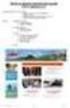 Příručka pro práci v systému edoceo Ministerstvo vnitra ČR Jindřišská 34, Praha 16, 118 01 Kontakty: Mgr. Ilona Trojanová: +420 974 818 415, Email: trojanovaiss@mvcr.cz, Jolana Marková: +420 974 818 309,
Příručka pro práci v systému edoceo Ministerstvo vnitra ČR Jindřišská 34, Praha 16, 118 01 Kontakty: Mgr. Ilona Trojanová: +420 974 818 415, Email: trojanovaiss@mvcr.cz, Jolana Marková: +420 974 818 309,
Návod na e-learning Alfa Human Service
 Návod na e-learning Alfa Human Service Jak se do e-learningu přihlásit E-learning k projektu Vzdělaná ředitelka vzdělaný tým MŠ najdete na adrese kurzy.alfahs.cz. 1. Abyste mohli pracovat s jednotlivými
Návod na e-learning Alfa Human Service Jak se do e-learningu přihlásit E-learning k projektu Vzdělaná ředitelka vzdělaný tým MŠ najdete na adrese kurzy.alfahs.cz. 1. Abyste mohli pracovat s jednotlivými
MARUSHKA. Tipy na práci s mapovým prohlížečem Marushka. Marushka je webová mapová aplikace pro zobrazování map a informací z GISu města Plzně.
 MARUSHKA Marushka je webová mapová aplikace pro zobrazování map a informací z GISu města Plzně. Tipy na práci s mapovým prohlížečem Marushka MARUSHKA Tipy na práci s mapovým prohlížečem Marushka Strana
MARUSHKA Marushka je webová mapová aplikace pro zobrazování map a informací z GISu města Plzně. Tipy na práci s mapovým prohlížečem Marushka MARUSHKA Tipy na práci s mapovým prohlížečem Marushka Strana
Aktualizační systém Progres
 Aktualizační systém Progres Obecně o systému Celý obsah webu se skládá z článků, fotogalerii, novinek, systémových bloků atd., které jsou vždy vloženy do nějaké rubriky položky v menu, podmenu, přip. mimo
Aktualizační systém Progres Obecně o systému Celý obsah webu se skládá z článků, fotogalerii, novinek, systémových bloků atd., které jsou vždy vloženy do nějaké rubriky položky v menu, podmenu, přip. mimo
UŽIV ATELSKÁ PŘÍRUČKA
 UŽIVATELSKÁ PŘÍRUČKA Autor: Stanislav Chromý Verze dokumentu: 1.1 Poslední aktualizace: 12. dubna 2013 Obsah 1. Začínáme 3 1.1 Co je to DAŇOVÝ SPIS 3 1.2 Rozcestník 3 2. Správa spisů 4 2.1 Založení nového
UŽIVATELSKÁ PŘÍRUČKA Autor: Stanislav Chromý Verze dokumentu: 1.1 Poslední aktualizace: 12. dubna 2013 Obsah 1. Začínáme 3 1.1 Co je to DAŇOVÝ SPIS 3 1.2 Rozcestník 3 2. Správa spisů 4 2.1 Založení nového
Manuál k užívání aplikace Monitoringrejstriku.cz
 Manuál k užívání aplikace Monitoringrejstriku.cz Verze aplikace 2.0, říjen 2015 Copyright 2014, Insolvence 2008, a.s. Omezující podmínky pro zveřejnění, poskytnutí údajů: Tento dokument obsahuje informace
Manuál k užívání aplikace Monitoringrejstriku.cz Verze aplikace 2.0, říjen 2015 Copyright 2014, Insolvence 2008, a.s. Omezující podmínky pro zveřejnění, poskytnutí údajů: Tento dokument obsahuje informace
Uživatelská příručka - Outlook Web App (OWA)
 Uživatelská příručka - Outlook Web App (OWA) Obsah Úvod... 3 Webový přístup OWA... 3 Přihlášení... 3 Odhlášení... 4 Příjem a odesílání pošty... 4 Vytvoření nové zprávy... 5 Adresář... 5 Úkoly... 7 Kalendář,
Uživatelská příručka - Outlook Web App (OWA) Obsah Úvod... 3 Webový přístup OWA... 3 Přihlášení... 3 Odhlášení... 4 Příjem a odesílání pošty... 4 Vytvoření nové zprávy... 5 Adresář... 5 Úkoly... 7 Kalendář,
UŽIVATELSKÁ PŘÍRUČKA MODUL POSTREGISTRAČNÍ KONTROLA APLIKACE SPRÁVA ODBORNĚ ZPŮSOBILÝCH OSOB - PVI ZÁKLADNÍ POPIS
 UŽIVATELSKÁ PŘÍRUČKA MODUL POSTREGISTRAČNÍ KONTROLA APLIKACE SPRÁVA ODBORNĚ ZPŮSOBILÝCH OSOB - PVI ZÁKLADNÍ POPIS 22.01.2013 Brno Variex . Verze 1.00 Datum vydání: 22. ledna 2013 Copyright 2013, Variex
UŽIVATELSKÁ PŘÍRUČKA MODUL POSTREGISTRAČNÍ KONTROLA APLIKACE SPRÁVA ODBORNĚ ZPŮSOBILÝCH OSOB - PVI ZÁKLADNÍ POPIS 22.01.2013 Brno Variex . Verze 1.00 Datum vydání: 22. ledna 2013 Copyright 2013, Variex
Návod k ovládání administrační části nového turistického portálu Olomouckého kraje
 Evropská unie a Evropský fond pro regionální rozvoj jsou partnery pro váš rozvoj. Návod k ovládání administrační části nového turistického portálu Olomouckého kraje Příručka pro Informační centra Olomouckého
Evropská unie a Evropský fond pro regionální rozvoj jsou partnery pro váš rozvoj. Návod k ovládání administrační části nového turistického portálu Olomouckého kraje Příručka pro Informační centra Olomouckého
Uživatelská příručka. MobileNavigator 6 PNA
 Uživatelská příručka MobileNavigator 6 PNA Stav: Prosinec 2006 Tiráž NAVIGON AG Schottmüllerstraße 20A D-20251 Hamburg V tomto materiálu uvedené údaje a data se mohou změnit bez předchozího oznámení. Bez
Uživatelská příručka MobileNavigator 6 PNA Stav: Prosinec 2006 Tiráž NAVIGON AG Schottmüllerstraße 20A D-20251 Hamburg V tomto materiálu uvedené údaje a data se mohou změnit bez předchozího oznámení. Bez
7 Aktivace oznamování nových výzev
 7 Aktivace oznamování nových výzev Pokud si tuto službu aktivujete, bude získávat prostřednictvím e-mailu oznámení o veškerých nově zveřejněných výzvách v oblasti vašeho zájmu, a to na základě klasifikace
7 Aktivace oznamování nových výzev Pokud si tuto službu aktivujete, bude získávat prostřednictvím e-mailu oznámení o veškerých nově zveřejněných výzvách v oblasti vašeho zájmu, a to na základě klasifikace
Ovladač Fiery Driver pro systém Mac OS
 2016 Electronics For Imaging, Inc. Informace obsažené v této publikaci jsou zahrnuty v Právní oznámení pro tento produkt. 30. května 2016 Obsah Ovladač Fiery Driver pro systém Mac OS Obsah 3...5 Fiery
2016 Electronics For Imaging, Inc. Informace obsažené v této publikaci jsou zahrnuty v Právní oznámení pro tento produkt. 30. května 2016 Obsah Ovladač Fiery Driver pro systém Mac OS Obsah 3...5 Fiery
Nastavení přihlašování do ISÚI přes JIP v Seznamu OVM
 Nastavení přihlašování do ISÚI přes JIP v Seznamu OVM Obsah 1. Účel dokumentu... 2 2. Přihlášení lokálního administrátora do SOVM... 2 3. Správa uživatelů... 3 3.1. Přidělování rolí uživateli... 4 3.1.1.
Nastavení přihlašování do ISÚI přes JIP v Seznamu OVM Obsah 1. Účel dokumentu... 2 2. Přihlášení lokálního administrátora do SOVM... 2 3. Správa uživatelů... 3 3.1. Přidělování rolí uživateli... 4 3.1.1.
ISI WEB OF SCIENCE - manuál
 ISI WEB OF SCIENCE - manuál Obsahuje především bibliografické údaje a abstrakty článků cca 8 000 vědeckých a odborných časopisů z oblasti přírodních a společenských věd od roku 1945 do současnosti. U některých
ISI WEB OF SCIENCE - manuál Obsahuje především bibliografické údaje a abstrakty článků cca 8 000 vědeckých a odborných časopisů z oblasti přírodních a společenských věd od roku 1945 do současnosti. U některých
Nápověda 360 Search. Co je 360 Search? Tipy pro vyhledávání
 1 z 5 Nápověda 360 Search Co je 360 Search? 360 Search je metavyhledávač, který slouží k paralelnímu prohledávání všech dostupných informačních zdrojů prostřednictvím jednotného rozhraní. Nástroj 360 Search
1 z 5 Nápověda 360 Search Co je 360 Search? 360 Search je metavyhledávač, který slouží k paralelnímu prohledávání všech dostupných informačních zdrojů prostřednictvím jednotného rozhraní. Nástroj 360 Search
VAR-NET INTEGRAL Manuál správce VNI 5.1 VAR-NET INTEGRAL. verze 0.2. Manuál správce VNI 5.1
 Manuál správce VNI 5.1 verze 0.2 Manuál správce VNI 5.1 VARIANT plus, spol. s.r.o., U Obůrky 5, 674 01 TŘEBÍČ, tel.: 565 659 600 technická linka 565 659 655 (pracovní doba 7:30 15:00) www.variant.cz isb@variant.cz
Manuál správce VNI 5.1 verze 0.2 Manuál správce VNI 5.1 VARIANT plus, spol. s.r.o., U Obůrky 5, 674 01 TŘEBÍČ, tel.: 565 659 600 technická linka 565 659 655 (pracovní doba 7:30 15:00) www.variant.cz isb@variant.cz
Uživatelský manuál Vyhledávání. Verze dokumentu 1.0
 Uživatelský manuál Vyhledávání Verze dokumentu 1.0 DŮVĚRNÉ INFORMACE Informace, které jsou obsahem tohoto dokumentu, jsou vlastnictvím společnosti Ex Libris Ltd. nebo jejich afilací. Jakékoliv jejich nesprávné
Uživatelský manuál Vyhledávání Verze dokumentu 1.0 DŮVĚRNÉ INFORMACE Informace, které jsou obsahem tohoto dokumentu, jsou vlastnictvím společnosti Ex Libris Ltd. nebo jejich afilací. Jakékoliv jejich nesprávné
MANUÁL uživatelská příručka Speciální IT systémové řešení
 MANUÁL uživatelská příručka Speciální IT systémové řešení Číslo projektu: CZ.2.17/2.1.00/37012 Název projektu: Na svobodu připraven! Období realizace: 1.1.2015 31.10.2015 Řešení bylo vyvinuto v rámci realizace
MANUÁL uživatelská příručka Speciální IT systémové řešení Číslo projektu: CZ.2.17/2.1.00/37012 Název projektu: Na svobodu připraven! Období realizace: 1.1.2015 31.10.2015 Řešení bylo vyvinuto v rámci realizace
Dell Premier. Návod k nakupování a objednávkám
 Dell Premier Návod k nakupování a objednávkám Navrženo pro podnikání. Přizpůsobeno pro vás. Nový portál Premier přináší přizpůsobenou a zabezpečenou online sadu nástrojů pro nákup, reporting, vyhledávání
Dell Premier Návod k nakupování a objednávkám Navrženo pro podnikání. Přizpůsobeno pro vás. Nový portál Premier přináší přizpůsobenou a zabezpečenou online sadu nástrojů pro nákup, reporting, vyhledávání
Ostatní portálové aplikace
 Univerzitní informační systém Panevropská vysoká škola Ostatní portálové aplikace Svazek 9 Verze: 1.20 Datum: 10. března 2016 Autor: Jitka Šedá, Martin Tyllich Obsah Seznam obrázků 5 1 Helpdesk pro UIS
Univerzitní informační systém Panevropská vysoká škola Ostatní portálové aplikace Svazek 9 Verze: 1.20 Datum: 10. března 2016 Autor: Jitka Šedá, Martin Tyllich Obsah Seznam obrázků 5 1 Helpdesk pro UIS
KONTROLA VSTUPŮ / ČASOVÁ PREZENCE OBRAZOVKA WEBU. Uživatelský manuál
 KONTROLA VSTUPŮ / ČASOVÁ PREZENCE OBRAZOVKA WEBU Uživatelský manuál OBSAH Kapitola 1 Instalace...2 Požadavky 2 Procedura.2 Kapitola 2 Popis nastavení webu 3 Přihlášení na web.3 Příprava.3 Používání webového
KONTROLA VSTUPŮ / ČASOVÁ PREZENCE OBRAZOVKA WEBU Uživatelský manuál OBSAH Kapitola 1 Instalace...2 Požadavky 2 Procedura.2 Kapitola 2 Popis nastavení webu 3 Přihlášení na web.3 Příprava.3 Používání webového
Nástroj WebMaker TXV 003 28.01 první vydání Únor 2009 změny vyhrazeny
 Nástroj WebMaker TXV 003 28.01 první vydání Únor 2009 změny vyhrazeny 1 TXV 003 28.01 Historie změn Datum Vydání Popis změn Únor 2009 1 První verze (odpovídá stavu nástroje ve verzi 1.6.2) Obsah 1 Úvod...3
Nástroj WebMaker TXV 003 28.01 první vydání Únor 2009 změny vyhrazeny 1 TXV 003 28.01 Historie změn Datum Vydání Popis změn Únor 2009 1 První verze (odpovídá stavu nástroje ve verzi 1.6.2) Obsah 1 Úvod...3
Uživatelská příručka pro Účetní / Vedoucí finanční účtárny. Projekt DMS modul Faktury
 S Y C O N I X, a. s. Freyova 12 Telefon: +420 2 83 10 90 10 190 00 Praha 9 Fax: +420 2 83 10 90 11 Česká republika w w w. s y c o n i x. c z pro Účetní / Vedoucí finanční účtárny Projekt DMS modul Faktury
S Y C O N I X, a. s. Freyova 12 Telefon: +420 2 83 10 90 10 190 00 Praha 9 Fax: +420 2 83 10 90 11 Česká republika w w w. s y c o n i x. c z pro Účetní / Vedoucí finanční účtárny Projekt DMS modul Faktury
ČESKÉ VYSOKÉ UČENÍ TECHNICKÉ V PRAZE
 ČESKÉ VYSOKÉ UČENÍ TECHNICKÉ V PRAZE FAKULTA ELEKTROTECHNICKÁ Předmět: Řízení softwarových projektů (A7B36SI2) Vyučující předmětu: Ing. Martin Komárek, Ing. Ondřej Macek Vedoucí práce: Ing. Martin Komárek
ČESKÉ VYSOKÉ UČENÍ TECHNICKÉ V PRAZE FAKULTA ELEKTROTECHNICKÁ Předmět: Řízení softwarových projektů (A7B36SI2) Vyučující předmětu: Ing. Martin Komárek, Ing. Ondřej Macek Vedoucí práce: Ing. Martin Komárek
Změna nastavení systému Windows
 Změna nastavení systému Windows Je pro vás systém Windows 7 nový? I když má tento systém mnoho společného s verzí systému Windows, kterou jste používali dříve, můžete potřebovat pomoc, než se v něm zorientujete.
Změna nastavení systému Windows Je pro vás systém Windows 7 nový? I když má tento systém mnoho společného s verzí systému Windows, kterou jste používali dříve, můžete potřebovat pomoc, než se v něm zorientujete.
